如何用无线路由器组建局域网
利用无线路由组建无线局域网
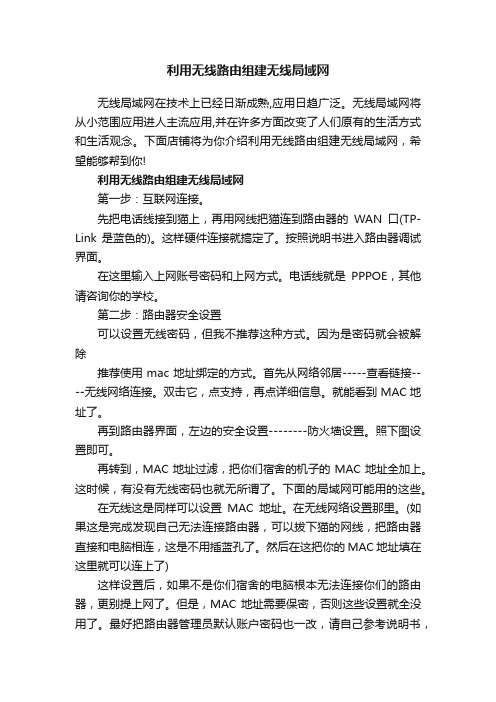
利用无线路由组建无线局域网无线局域网在技术上已经日渐成熟,应用日趋广泛。
无线局域网将从小范围应用进人主流应用,并在许多方面改变了人们原有的生活方式和生活观念。
下面店铺将为你介绍利用无线路由组建无线局域网,希望能够帮到你!利用无线路由组建无线局域网第一步:互联网连接。
先把电话线接到猫上,再用网线把猫连到路由器的WAN口(TP-Link 是蓝色的)。
这样硬件连接就搞定了。
按照说明书进入路由器调试界面。
在这里输入上网账号密码和上网方式。
电话线就是PPPOE,其他请咨询你的学校。
第二步:路由器安全设置可以设置无线密码,但我不推荐这种方式。
因为是密码就会被解除推荐使用mac地址绑定的方式。
首先从网络邻居-----查看链接----无线网络连接。
双击它,点支持,再点详细信息。
就能看到MAC地址了。
再到路由器界面,左边的安全设置--------防火墙设置。
照下图设置即可。
再转到,MAC地址过滤,把你们宿舍的机子的MAC地址全加上。
这时候,有没有无线密码也就无所谓了。
下面的局域网可能用的这些。
在无线这是同样可以设置MAC地址。
在无线网络设置那里。
(如果这是完成发现自己无法连接路由器,可以拔下猫的网线,把路由器直接和电脑相连,这是不用插蓝孔了。
然后在这把你的MAC地址填在这里就可以连上了)这样设置后,如果不是你们宿舍的电脑根本无法连接你们的路由器,更别提上网了。
但是,MAC地址需要保密,否则这些设置就全没用了。
最好把路由器管理员默认账户密码也一改,请自己参考说明书,在此不再赘述。
这是关于互联网就到这了,下面是组建无线局域网。
第一步,安装IPX协议。
就是NWLink IPX/SPX/NetbOis……这个协议。
(vista和win7需要到网上下载)添加IPX协议即可。
安装完成后如图。
第二步,设置工作组。
我的电脑-----右键属性------计算机名。
注意:需要共享的电脑的工作组必须相同,而计算机名不能相同。
利用无线路由组建无线局域网将本文的Word文档下载到电脑,方便收藏和打印推荐度:点击下载文档文档为doc格式。
使用无线路由器建立无线局域网
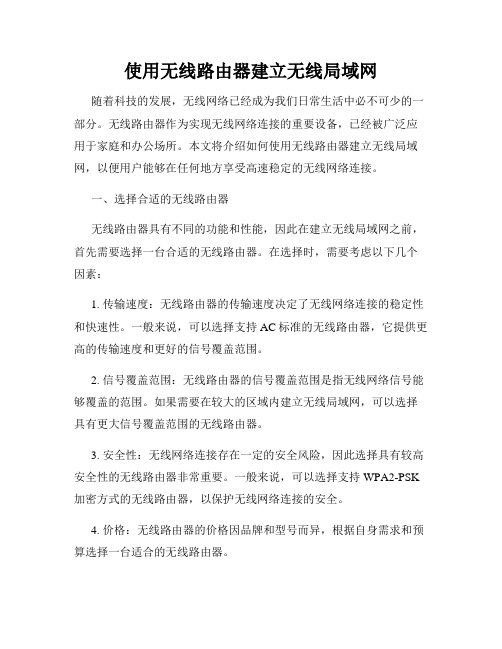
使用无线路由器建立无线局域网随着科技的发展,无线网络已经成为我们日常生活中必不可少的一部分。
无线路由器作为实现无线网络连接的重要设备,已经被广泛应用于家庭和办公场所。
本文将介绍如何使用无线路由器建立无线局域网,以便用户能够在任何地方享受高速稳定的无线网络连接。
一、选择合适的无线路由器无线路由器具有不同的功能和性能,因此在建立无线局域网之前,首先需要选择一台合适的无线路由器。
在选择时,需要考虑以下几个因素:1. 传输速度:无线路由器的传输速度决定了无线网络连接的稳定性和快速性。
一般来说,可以选择支持AC标准的无线路由器,它提供更高的传输速度和更好的信号覆盖范围。
2. 信号覆盖范围:无线路由器的信号覆盖范围是指无线网络信号能够覆盖的范围。
如果需要在较大的区域内建立无线局域网,可以选择具有更大信号覆盖范围的无线路由器。
3. 安全性:无线网络连接存在一定的安全风险,因此选择具有较高安全性的无线路由器非常重要。
一般来说,可以选择支持WPA2-PSK 加密方式的无线路由器,以保护无线网络连接的安全。
4. 价格:无线路由器的价格因品牌和型号而异,根据自身需求和预算选择一台适合的无线路由器。
二、连接无线路由器在选择好合适的无线路由器后,接下来需要将无线路由器连接到电脑或其他设备上。
具体步骤如下:1. 将无线路由器的电源线连接到电源插座,并打开无线路由器的电源开关。
2. 使用网线将无线路由器的WAN口与宽带接入设备(如光猫、ADSL调制解调器)相连。
3. 打开电脑或其他设备的无线网络设置,搜索可用的无线网络。
一般情况下,可以在网络设置中找到一个和无线路由器品牌相关的网络名称,并点击连接。
4. 输入无线路由器的默认密码(通常可以在无线路由器背面或说明书中找到),完成无线网络连接。
三、设置无线局域网连接无线路由器后,需要进行一些设置,以便建立无线局域网并确保网络连接的安全和稳定。
具体步骤如下:1. 登录无线路由器的管理界面。
如何使用路由器搭建局域网

如何使用路由器搭建局域网随着互联网的普及,越来越多的人需要在家中搭建一个局域网,以方便多台设备之间的数据传输和共享。
而使用路由器搭建局域网是一种简单且常见的方式。
本文将介绍如何使用路由器搭建局域网,并提供一些相关的技巧和注意事项。
一、准备工作在开始配置之前,我们需要先确保以下几项准备工作已完成:1. 购买一台适合的路由器:根据自身需求和预算选择一台性能稳定、信号覆盖范围广的路由器。
2. 确保有一根网络电缆:用于将路由器与宽带调制解调器或者其他网络接入设备连接起来。
3. 确定局域网的布局:考虑需要连接到局域网的设备,确定安装路由器的位置,并保证安装位置附近拥有电源插座。
二、连接路由器1. 将宽带调制解调器或者其他网络接入设备的网络电缆插入到路由器的WAN口(一般标有“Internet”或“WAN”的端口)上。
2. 使用一根网络电缆将路由器的LAN口(一般标有“LAN”或“Ethernet”的端口)与电脑的网卡相连。
三、配置路由器1. 打开电脑上的浏览器,并输入路由器的管理界面地址,一般是“192.168.1.1”或者“192.168.0.1”(具体地址可以在路由器的说明书或者背面标识上找到)。
2. 输入默认的用户名和密码登录路由器的管理界面(默认用户名一般是“admin”,密码为空或者也是“admin”,具体信息请参考路由器的说明书)。
3. 进入管理界面后,根据向导进行基本设置,包括修改管理员密码、设置无线网络名称和密码等。
4. 配置局域网地址和子网掩码:在路由器管理界面中找到“LAN设置”或者“局域网设置”选项,将默认的局域网地址(一般是“192.168.1.1”或者“192.168.0.1”)改为其他可用的地址。
5. 开启DHCP服务:在路由器管理界面中找到“DHCP服务器设置”选项,将DHCP服务开启,以便为局域网中的设备自动分配IP地址。
四、连接设备1. 将需要连接到局域网的设备,比如电脑、手机、智能家居设备等,连接到路由器的LAN口上。
无线路由器局域网怎么设置

无线路由器局域网怎么设置无线路由器要怎么样设置局域网好呢?这也不是什么难题?下面由店铺给你做出详细的无线路由器局域网设置方法介绍!希望对你有帮助!无线路由器局域网设置方法一:进户网线接在无线路由的WAN口,进入路由管理页面进入网络设置 WAN口设置---动态IP(如果你房东关闭了路由的DHCP,你需要选择静态IP,IP地址如果房东没改,一般可以填192.168.1.2~254或192.168.0.2~254,子网掩码 255.255.255.0网关192.168.1.1或192.168.0.1与IP对应),进入LAN口设置IP地址填 192.168.10.1(不能与房东路由同一网段),进入无线设置开启无线,设置无线密码就成了无线路由器局域网设置方法二:如果你不知道你房东路由IP段,那先不连你的无线路由,直接用电脑连接房东路由出来的网线,连上后,右点网上邻居-属性-右点本地连接----状态---详细信息可以查看到当前用的IP,也就可以知道IP 段。
首先。
192.168.1.1 的这种路由界面是否能进去?如果可以。
网络提供商给的账号密码你可有?如果有。
准备个网线。
网线一头接路由的lan口 4选一。
一头接计算机。
然后ip地址和dns地址全部选启动获取。
重启。
有限上网就可以了。
无限部分,右下角是否有搜寻无限信号的两个闪烁的小电脑,有的话,打开它,看信号如何?信号比较好的话,在设置里看看无限网络密钥填了么?一般是123456789之类的弱智密钥。
网上搜搜。
然后无限网络的ip地址和dns地址也自动搜索。
重启。
无线路由器局域网设置方法三:既然加入了一个无线路由器那么这几个本子就是在一个局域网里了,只不过如果是Win7的话不要把网络类型设为公共网络,因为公共网络基本上只开放对网关的通信,所以会影响到游戏的联机。
关于文件共享最简单的步骤的就是去下一个局域网共享设置的小软件,因为我个人向来是手动设定的,所以我就不推荐软件了,我给出手动配置的过程。
使用路由器搭建局域网的步骤
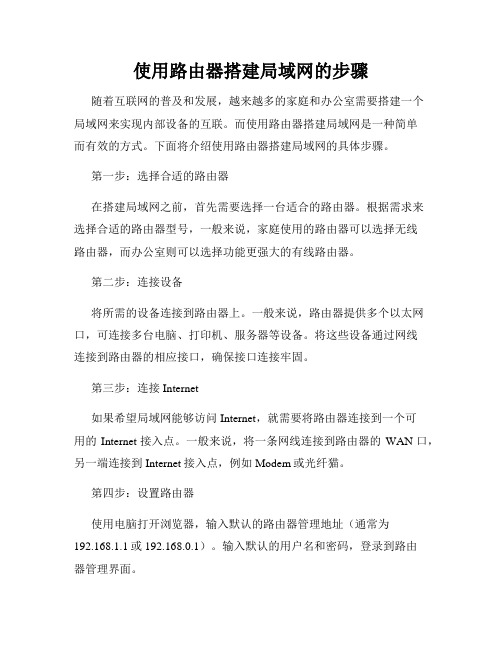
使用路由器搭建局域网的步骤随着互联网的普及和发展,越来越多的家庭和办公室需要搭建一个局域网来实现内部设备的互联。
而使用路由器搭建局域网是一种简单而有效的方式。
下面将介绍使用路由器搭建局域网的具体步骤。
第一步:选择合适的路由器在搭建局域网之前,首先需要选择一台适合的路由器。
根据需求来选择合适的路由器型号,一般来说,家庭使用的路由器可以选择无线路由器,而办公室则可以选择功能更强大的有线路由器。
第二步:连接设备将所需的设备连接到路由器上。
一般来说,路由器提供多个以太网口,可连接多台电脑、打印机、服务器等设备。
将这些设备通过网线连接到路由器的相应接口,确保接口连接牢固。
第三步:连接Internet如果希望局域网能够访问Internet,就需要将路由器连接到一个可用的Internet接入点。
一般来说,将一条网线连接到路由器的WAN口,另一端连接到Internet接入点,例如Modem或光纤猫。
第四步:设置路由器使用电脑打开浏览器,输入默认的路由器管理地址(通常为192.168.1.1或192.168.0.1)。
输入默认的用户名和密码,登录到路由器管理界面。
第五步:配置无线网络(可选)如果使用的是无线路由器并希望通过Wi-Fi连接设备,可以在路由器管理界面中配置无线网络。
设置SSID(无线网络名称)、密码、加密方式等选项,确保网络安全性。
第六步:配置局域网IP地址在路由器管理界面中,可以进行局域网的IP地址配置。
默认情况下,路由器会为连接到它的设备自动分配IP地址。
如果需要自定义IP 地址,可以在路由器管理界面中进行设置。
第七步:配置网络共享和权限(可选)如果需要在局域网内共享文件、打印机或其他资源,可以在路由器管理界面中设置相应的共享权限。
这样,局域网内的设备就可以方便地共享资源。
第八步:测试连接在所有设置完成后,可以通过ping命令或打开浏览器进行网页浏览等方式,测试局域网连接是否正常。
如果连接正常,则可以进行下一步操作。
路由器怎么弄局域网
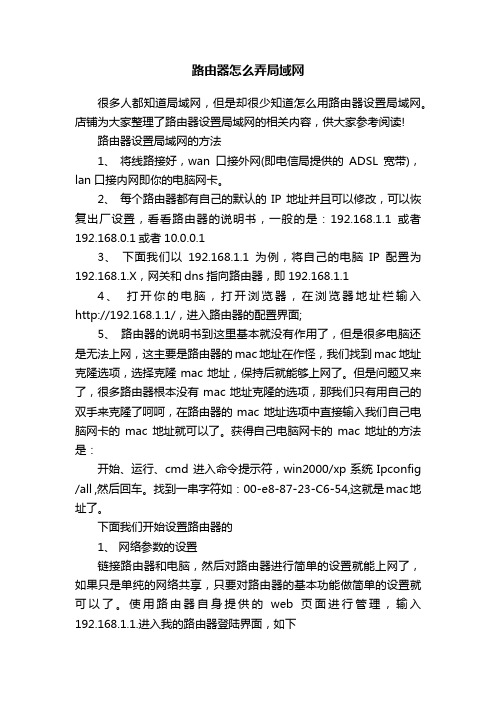
路由器怎么弄局域网很多人都知道局域网,但是却很少知道怎么用路由器设置局域网。
店铺为大家整理了路由器设置局域网的相关内容,供大家参考阅读!路由器设置局域网的方法1、将线路接好,wan口接外网(即电信局提供的ADSL宽带),lan口接内网即你的电脑网卡。
2、每个路由器都有自己的默认的IP地址并且可以修改,可以恢复出厂设置,看看路由器的说明书,一般的是:192.168.1.1或者192.168.0.1或者10.0.0.13、下面我们以192.168.1.1为例,将自己的电脑IP配置为192.168.1.X,网关和dns指向路由器,即192.168.1.14、打开你的电脑,打开浏览器,在浏览器地址栏输入http://192.168.1.1/,进入路由器的配置界面;5、路由器的说明书到这里基本就没有作用了,但是很多电脑还是无法上网,这主要是路由器的mac地址在作怪,我们找到mac地址克隆选项,选择克隆mac地址,保持后就能够上网了。
但是问题又来了,很多路由器根本没有mac地址克隆的选项,那我们只有用自己的双手来克隆了呵呵,在路由器的mac地址选项中直接输入我们自己电脑网卡的mac地址就可以了。
获得自己电脑网卡的mac地址的方法是:开始、运行、cmd 进入命令提示符,win2000/xp系统Ipconfig /all ,然后回车。
找到一串字符如:00-e8-87-23-C6-54,这就是mac地址了。
下面我们开始设置路由器的1、网络参数的设置链接路由器和电脑,然后对路由器进行简单的设置就能上网了,如果只是单纯的网络共享,只要对路由器的基本功能做简单的设置就可以了。
使用路由器自身提供的web页面进行管理,输入192.168.1.1.进入我的路由器登陆界面,如下输入其访问帐号和访问密码就进入路由器的访问界面了。
主要对其网络参数、DHCP服务器和安全规则进行设置就可以轻松的进行上网了。
选择“网络参数”选项,然后选择LAN口参数设置,会出现下面的设置画面。
利用路由器组成局域网

利用路由器组成局域网正文:一:引言在现代网络通信中,局域网起着至关重要的作用。
而组成局域网的基础设备之一就是路由器。
本文将详细介绍如何利用路由器组成局域网的步骤和注意事项。
二:选择合适的路由器1. 路由器的功能:在选择路由器之前,需要明确所需功能,例如是否需要无线网络、支持的传输速率等。
2. 确定网络规模:根据局域网的规模大小,选择适当的路由器型号,以确保足够的带宽和稳定性。
三:连接路由器1. 连接互联网入口:将互联网提供的网络线缆插入路由器的WAN口。
2. 连接电脑:使用网线将电脑与路由器的LAN口相连。
四:配置路由器1. 登录路由器管理页面:打开浏览器,输入默认的管理IP地址,在登录页面输入默认的用户名和密码登录。
2. 修改管理员密码:为了保证网络安全,建议修改默认的管理员密码。
3. 设置无线网络:如果需要使用无线网络功能,可以在设置中启用无线功能,并设置网络名称(SSID)和密码。
4. DHCP设置:启用DHCP功能,使得路由器可以自动分配IP 地址给连接到局域网的设备。
5. 防火墙设置:根据具体需求设置合适的防火墙规则,以保护局域网的安全。
五:添加局域网设备1. 连接设备:将其他设备(例如电脑、打印机等)使用网线或无线方式连接到路由器的LAN口或通过无线网络连接。
2. 确认连接:确保各设备已成功连接至局域网,并获得了有效的IP地址。
六:局域网管理1. 监听网络状态:定期检查路由器管理页面,了解网络连接状态和设备连接情况。
2. 配置端口转发:如果需要从外部访问局域网内的某个设备,可以进行端口转发设置。
3. 更新路由器固件:根据厂商提供的最新版本,及时更新路由器的固件,以提升性能和安全性。
4. 配置访问控制:根据需要设置访问控制规则,限制局域网内某些设备的访问特定网站或服务。
七:附录:本文档涉及的附件1. 路由器选择流程表格2. DHCP设置示例截图3. 端口转发设置步骤详解八:法律名词及注释1. 局域网(LAN):指在某特定区域内,通过某种特定协议而组成的用于数据通信的计算机网络。
利用路由器组成局域网

利用路由器组成局域网正文:一、介绍局域网是指在一个较小的地理范围内,通过网络设备互联起来的一组计算机和其他网络设备的集合。
利用路由器可以组成局域网,实现计算机之间的互连和资源共享。
本文将详细介绍如何利用路由器组成局域网。
二、购买路由器1、路由器类型根据需求选择合适的路由器类型,如家庭路由器、企业路由器、无线路由器等。
2、路由器规格根据需要的网络速度、覆盖范围等要求选择合适的路由器规格,如带宽、内存、天线数量等。
三、设置路由器1、连接路由器将路由器通过电缆连接到互联网提供商的调制解调器。
2、配置路由器通过电脑浏览器访问路由器管理页面,输入默认的管理账号和密码,进入路由器配置界面。
3、设置网络参数设置路由器的IP地质、子网掩码、网关地质、DNS服务器等网络参数,确保路由器能正常工作。
4、设置无线网络如果需要使用无线网络连接设备,设置无线网络名称(SSID)和密码,确保无线网络的安全性。
5、配置端口转发根据需要,配置端口转发,以便通过路由器访问特定的设备或服务。
四、连接设备1、连接有线设备将需要连接的计算机、服务器、打印机等设备通过网线连接到路由器的LAN口。
2、连接无线设备通过无线方式连接方式、平板电脑、智能电视等设备到路由器的无线网络。
五、局域网设置1、分配IP地质可以选择手动设置IP地质,也可以通过动态主机配置协议(DHCP)自动分配IP地质。
2、共享文件和打印机在局域网中,可以设置共享文件夹和打印机,使其他设备能够方便地访问和使用。
六、网络安全设置1、设置登录密码修改路由器的管理密码,确保只有授权的人能够访问路由器的配置界面。
2、启用防火墙在路由器上启用防火墙,及时发现并阻止潜在的网络攻击。
七、附件本文档附带以下附件:1、路由器购买建议表2、路由器配置截图注释:1、路由器:一种网络设备,用于在不同的网络之间转发数据包。
2、局域网:一组相互连接的计算机和其他网络设备的集合,通常在一个较小的地理范围内。
用路由器建立局域网

用路由器建立局域网用路由器建立局域网一、介绍局域网是指在较小的地理范围内,通过连接设备建立起来的内部网络。
用路由器建立局域网可以方便地共享资源和实现设备之间的通信。
本文将详细介绍如何使用路由器建立局域网。
二、所需材料在开始之前,您需要准备以下材料:1.一台路由器2.一根以太网网线3.多台电脑或其他网络设备(如方式、平板等)三、步骤1.连接路由器将路由器的电源线插入电源插座,然后将路由器的 WAN 口(一般标有“WAN”或“Internet”的接口)通过网线连接到互联网提供商(ISP)提供的网线口。
2.配置路由器a.将一根以太网网线的一端插入路由器的 LAN 口(一般标有“LAN”或数字的接口),另一端插入电脑的网口。
b.打开电脑的浏览器,输入路由器默认的 IP 地质(通常为192.168.1.1 或 192.168.0.1)来打开路由器的管理界面。
c.输入默认的管理员用户名和密码,如果没有修改过,一般为admin/ admin 或 admin/ password。
如果登录失败,请查阅路由器的说明书或咨询厂商。
d.进入路由器管理界面后,根据界面的导航,配置网络名称(SSID)和密码,这将是您的局域网的名称和密码。
e.配置其他网络设置,如 IP 地质、子网掩码等,按照实际需求进行设置。
f.完成配置后,保存并重启路由器。
3.连接其他设备a.将其他需要连接到局域网的设备通过以太网网线连接到路由器的 LAN 口。
b.对于无线设备,打开设备的 Wi-Fi 设置,搜索并连接到您刚创建的局域网的名称(SSID),输入密码进行连接。
四、法律名词及注释1.局域网(Local Area Network,LAN):指在一个相对较小的范围内,由若干个计算机和网络设备互相连接而成的计算机组网。
2.以太网(Ethernet):是一种局域网的通信协议,广泛应用于局域网和校园网的构建。
3.IP 地质(IP Address):指互联网协议地质,是一个由32位或者128位二进制数组成的数字。
利用无线路由器搭建无线局域网的方法

利用无线路由器搭建无线局域网的方法在现代社会,无线网络已经成为我们日常生活中不可或缺的一部分。
无线局域网是无线网络的重要组成部分,它可以使我们在办公室、家庭或其他地方无需使用网络线缆,便能够实现网络连接。
而搭建无线局域网的核心设备就是无线路由器。
本文将详细介绍如何利用无线路由器搭建无线局域网的方法。
一、准备工作在开始搭建无线局域网之前,我们需要准备以下材料和设备:1. 无线路由器:选择质量可靠、功能稳定的无线路由器设备,可以根据需求选择适合自己的型号。
2. 电脑或手机:用于进行无线路由器的设置和管理。
3. 网络线缆:用于连接无线路由器和宽带入户设备。
二、无线路由器设置1. 连接无线路由器和宽带入户设备:将一端的网络线缆连接到宽带入户设备的LAN口上,另一端连接到无线路由器的WAN口上。
2. 开启电源并等待:将无线路由器接通电源,并等待路由器启动完成(通常指示灯稳定亮起)。
3. 连接电脑或手机:使用网线或无线方式将电脑或手机与无线路由器进行连接。
4. 登录路由器管理界面:打开电脑或手机的浏览器,输入无线路由器的默认IP地址(通常为192.168.1.1或192.168.0.1)进入登录界面。
5. 输入账号和密码:输入默认的账号和密码(通常为admin/admin 或者admin/password等),进入路由器的设置界面。
三、配置无线局域网参数1. 修改无线路由器名称(SSID):在无线设置界面中找到SSID选项,修改为自定义的名称,方便识别和连接。
2. 设置无线加密方式和密码:在无线安全设置界面中选择合适的加密方式(如WPA2-PSK),设置一个强度足够的密码,确保无线网络的安全性。
3. 设置无线信道:在无线设置界面中找到信道设置选项,选择一个稳定、信号干扰较小的信道,可以避免频繁断线等问题。
4. 确定设置并保存:完成以上设置后,点击保存按钮或确认按钮,将设置应用到无线路由器上。
四、连接设备到无线局域网1. 扫描无线网络:在电脑、手机或其他设备上打开无线网络设置功能,扫描可用的无线网络。
使用路由器建立局域网的步骤
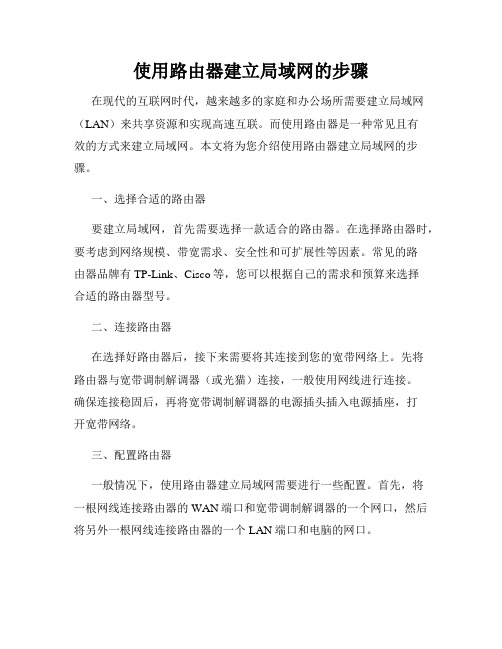
使用路由器建立局域网的步骤在现代的互联网时代,越来越多的家庭和办公场所需要建立局域网(LAN)来共享资源和实现高速互联。
而使用路由器是一种常见且有效的方式来建立局域网。
本文将为您介绍使用路由器建立局域网的步骤。
一、选择合适的路由器要建立局域网,首先需要选择一款适合的路由器。
在选择路由器时,要考虑到网络规模、带宽需求、安全性和可扩展性等因素。
常见的路由器品牌有TP-Link、Cisco等,您可以根据自己的需求和预算来选择合适的路由器型号。
二、连接路由器在选择好路由器后,接下来需要将其连接到您的宽带网络上。
先将路由器与宽带调制解调器(或光猫)连接,一般使用网线进行连接。
确保连接稳固后,再将宽带调制解调器的电源插头插入电源插座,打开宽带网络。
三、配置路由器一般情况下,使用路由器建立局域网需要进行一些配置。
首先,将一根网线连接路由器的WAN端口和宽带调制解调器的一个网口,然后将另外一根网线连接路由器的一个LAN端口和电脑的网口。
接着,打开您的电脑浏览器,输入默认网关地址(一般为192.168.1.1或192.168.0.1)进入路由器管理界面。
在管理界面中,您需要设置路由器的登录密码和SSID(无线网络名称),并进行一些基本的网络设置,如DHCP、端口转发等。
四、无线网络设置如果您需要建立无线局域网,可以在路由器管理界面中进行无线网络设置。
您可以设置无线网络的加密方式(如WPA2-PSK)、密码以及无线信道等参数。
设置完成后,保存设置并重启路由器,您的无线局域网就建立成功了。
五、连接其他设备在完成路由器的配置后,您可以将其他设备连接到局域网中。
无论是有线连接还是无线连接,只需要将设备的网线插入路由器的LAN口或通过Wi-Fi连接到该局域网即可。
连接后,这些设备便可以共享互联网和局域网资源了。
六、局域网管理一旦建立了局域网,您可能需要对局域网进行管理。
您可以在路由器管理界面中查看连接到局域网的设备,设置访问限制、端口映射等高级功能。
使用无线路由器建立无线局域网的步骤

使用无线路由器建立无线局域网的步骤现代科技的进步使得无线网络的普及变得越来越容易,而建立无线局域网(Wireless Local Area Network,简称WLAN)则是实现无线网络连接的关键步骤。
本文将详细介绍使用无线路由器建立无线局域网的步骤。
第一步:购买适合的无线路由器在建立无线局域网之前,首先需要购买一台适合的无线路由器。
选择无线路由器时,应考虑以下几个因素:1.标准和频段:目前常见的无线网络标准有802.11n、802.11ac等,不同标准具有不同的传输速度和范围。
此外,还需确认无线路由器支持的频段,常见的有2.4GHz和5GHz。
2.传输速度:传输速度是衡量无线路由器性能的重要指标,可根据自身需求选择合适的速度。
3.安全性:无线网络的安全性是使用无线路由器时需要重视的问题,因此应选择支持WPA2等加密协议的路由器。
第二步:准备所需设备和信息在建立无线局域网之前,还需要准备以下设备和信息:1.一台提供有线网络连接的设备,如电脑或宽带调制解调器。
2.网络电缆(Ethernet cable):用于将无线路由器与提供有线网络连接的设备相连。
3.无线路由器的默认登录信息:通常为IP地址、用户名和密码。
第三步:连接无线路由器1.将网络电缆的一端插入无线路由器的WAN(Wide Area Network)端口。
2.将网络电缆的另一端插入提供有线网络连接的设备上的LAN (Local Area Network)端口。
第四步:设置无线路由器1.打开浏览器,输入无线路由器的默认IP地址,并按下回车键。
2.输入无线路由器的默认用户名和密码进行登录。
如无自定义设置,通常用户名和密码是“admin”。
3.进入无线路由器的设置界面后,可以进行以下基本设置:- 修改无线网络名称(SSID):将默认的网络名称改为自定义名称,以提高网络安全性和易辨识性。
- 设置网络密码:为无线局域网设置强密码,以防止他人未经授权使用你的网络。
怎样用路由器设置局域网
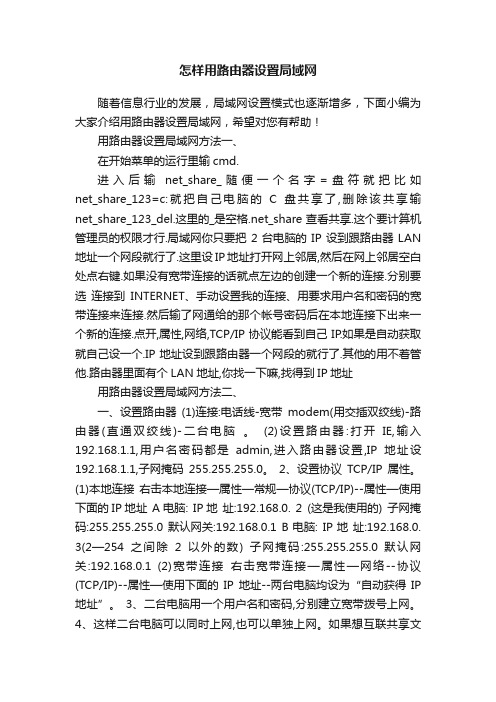
怎样用路由器设置局域网随着信息行业的发展,局域网设置模式也逐渐增多,下面小编为大家介绍用路由器设置局域网,希望对您有帮助!用路由器设置局域网方法一、在开始菜单的运行里输cmd.进入后输net_share_随便一个名字=盘符就把比如net_share_123=c:就把自己电脑的C盘共享了,删除该共享输net_share_123_del.这里的_是空格.net_share查看共享.这个要计算机管理员的权限才行.局域网你只要把2台电脑的IP设到跟路由器LAN 地址一个网段就行了.这里设IP地址打开网上邻居,然后在网上邻居空白处点右键.如果没有宽带连接的话就点左边的创建一个新的连接.分别要选连接到INTERNET、手动设置我的连接、用要求用户名和密码的宽带连接来连接.然后输了网通给的那个帐号密码后在本地连接下出来一个新的连接.点开,属性,网络,TCP/IP协议能看到自己IP.如果是自动获取就自己设一个.IP地址设到跟路由器一个网段的就行了.其他的用不着管他.路由器里面有个LAN地址,你找一下嘛,找得到IP地址用路由器设置局域网方法二、一、设置路由器(1)连接:电话线-宽带modem(用交插双绞线)-路由器(直通双绞线)-二台电脑。
(2)设置路由器:打开IE,输入192.168.1.1,用户名密码都是admin,进入路由器设置,IP地址设192.168.1.1,子网掩码255.255.255.0。
2、设置协议TCP/IP属性。
(1)本地连接右击本地连接—属性—常规—协议(TCP/IP)--属性—使用下面的IP地址A电脑: IP地址:192.168.0. 2 (这是我使用的) 子网掩码:255.255.255.0 默认网关:192.168.0.1 B电脑: IP地址:192.168.0. 3(2—254之间除2以外的数) 子网掩码:255.255.255.0 默认网关:192.168.0.1 (2)宽带连接右击宽带连接—属性—网络--协议(TCP/IP)--属性—使用下面的IP地址--两台电脑均设为“自动获得IP 地址”。
如何使用无线路由器建立局域网
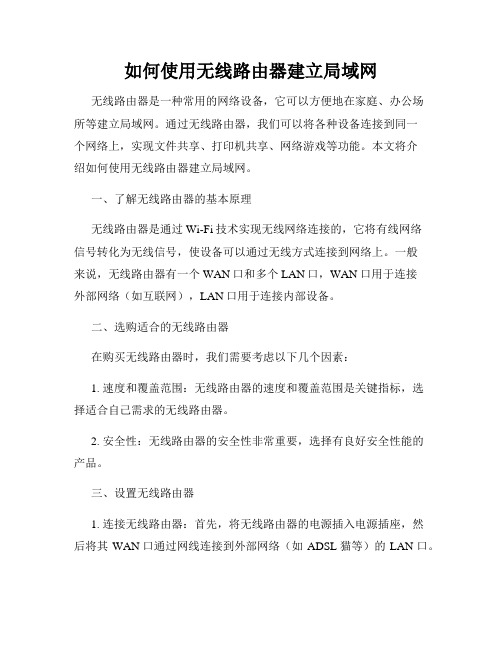
如何使用无线路由器建立局域网无线路由器是一种常用的网络设备,它可以方便地在家庭、办公场所等建立局域网。
通过无线路由器,我们可以将各种设备连接到同一个网络上,实现文件共享、打印机共享、网络游戏等功能。
本文将介绍如何使用无线路由器建立局域网。
一、了解无线路由器的基本原理无线路由器是通过Wi-Fi技术实现无线网络连接的,它将有线网络信号转化为无线信号,使设备可以通过无线方式连接到网络上。
一般来说,无线路由器有一个WAN口和多个LAN口,WAN口用于连接外部网络(如互联网),LAN口用于连接内部设备。
二、选购适合的无线路由器在购买无线路由器时,我们需要考虑以下几个因素:1. 速度和覆盖范围:无线路由器的速度和覆盖范围是关键指标,选择适合自己需求的无线路由器。
2. 安全性:无线路由器的安全性非常重要,选择有良好安全性能的产品。
三、设置无线路由器1. 连接无线路由器:首先,将无线路由器的电源插入电源插座,然后将其WAN口通过网线连接到外部网络(如ADSL猫等)的LAN口。
2. 配置网络参数:打开电脑的浏览器,输入无线路由器的管理IP地址,进入管理界面。
根据无线路由器的具体要求,设置网络参数,如SSID(无线网络名称)、密码等。
3. 设置无线加密方式:在无线路由器的设置界面中,选择适当的加密方式,如WPA2-PSK,设置密码保护网络安全。
4. 设置DHCP服务:开启无线路由器的DHCP服务,使设备能够自动获取IP地址。
5. MAC地址过滤:根据需要,可以设置无线路由器的MAC地址过滤功能,限定特定设备可以访问网络。
6. 网络功能设置:根据需求,可以设置端口映射、虚拟服务器等网络功能,方便进行文件共享、远程访问等操作。
四、连接设备1. 无线连接:打开电脑、手机等设备的无线网络设置,搜索到无线路由器的SSID,并输入密码进行连接。
2. 有线连接:使用网线将设备的网卡接口连接到无线路由器的LAN 口。
五、测试与优化1. 测试连接:当所有设备都连接到无线网络后,通过浏览器访问网页,测试网络连接是否正常。
利用路由器组成局域网

利用路由器组成局域网正文:一、引言在现代网络环境中,利用路由器组成局域网已成为常见的方式。
局域网可以提供安全、快速和可靠的网络连接,使多台设备在一个私有网络中进行数据交互。
本文将详细介绍如何利用路由器组成局域网的步骤和注意事项,希望能为读者提供参考。
二、准备工作在开始组建局域网之前,需要进行以下准备工作:⒈购买适当的路由器:选择支持局域网组网功能的路由器,确保其具备足够的端口和性能来满足预期的网络需求。
⒉网线和网络设备:准备好足够的网线和其他网络设备,如计算机、打印机等。
⒊网络拓扑图:根据网络需求绘制网络拓扑图,以便更好地规划和安装网络设备。
三、路由器设置⒈连接路由器:将路由器与宽带调制解调器相连,确保连接正确稳定。
⒉登录路由器管理界面:打开浏览器,在地址栏中输入路由器的默认IP地址,并输入默认用户名和密码进行登录。
⒊修改路由器设置:根据实际需求,设置局域网名称、密码、IP地址等。
确保与其他网络设备的设置相匹配。
四、局域网设置⒈分配IP地址:在路由器管理界面中,为每个网络设备分配一个唯一的IP地址。
⒉子网掩码设置:根据网络大小和设备数目,配置适当的子网掩码,以划分不同的网络。
⒊ DHCP设置:启用动态主机配置协议(DHCP),以实现自动分配IP地址给局域网中的设备。
⒋网络共享设置:根据需要设置文件共享、打印共享等功能,以实现设备之间的数据交换和资源共享。
五、局域网管理与维护⒈设备连接查看:在路由器管理界面中,查看已连接到局域网的设备列表,确保设备连接正常。
⒉防火墙设置:根据网络安全需求,设置合适的防火墙规则,防止未经授权的访问和攻击。
⒊定期更新路由器固件:定期检查路由器官方网站,更新的固件,并按照说明进行固件升级,以获得更好的性能和安全性。
六、法律名词及注释:⒈局域网:指一定地域范围内组成的、具有一定自主权、实现了信息资源共享、数据通信的计算机网络。
⒉路由器:用于在多个逻辑或物理子网之间转发数据包的设备。
使用无线路由器搭建局域网的方法
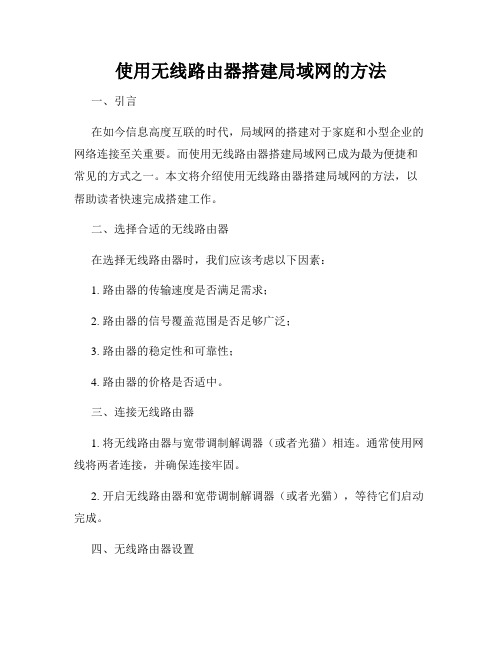
使用无线路由器搭建局域网的方法一、引言在如今信息高度互联的时代,局域网的搭建对于家庭和小型企业的网络连接至关重要。
而使用无线路由器搭建局域网已成为最为便捷和常见的方式之一。
本文将介绍使用无线路由器搭建局域网的方法,以帮助读者快速完成搭建工作。
二、选择合适的无线路由器在选择无线路由器时,我们应该考虑以下因素:1. 路由器的传输速度是否满足需求;2. 路由器的信号覆盖范围是否足够广泛;3. 路由器的稳定性和可靠性;4. 路由器的价格是否适中。
三、连接无线路由器1. 将无线路由器与宽带调制解调器(或者光猫)相连。
通常使用网线将两者连接,并确保连接牢固。
2. 开启无线路由器和宽带调制解调器(或者光猫),等待它们启动完成。
四、无线路由器设置1. 打开计算机或移动设备上的网络设置界面,在无线网络列表中找到刚刚连上的无线路由器。
2. 点击连接,并输入无线路由器的默认用户名和密码进行登录。
3. 进入路由器的设置界面后,根据实际需求进行以下设置:a. 配置路由器的系统密码,提高网络安全性;b. 设定无线网络的名称(SSID)和密码,确保网络的私密性;c. 根据需要启用无线网络加密,如WPA2加密方式,保护网络数据的传输安全;d. 分配静态IP地址或启用DHCP服务,以便使用内部的IP地址分配机制。
五、连接其他设备1. 在电脑或移动设备的网络设置界面搜索无线网络,找到刚刚设置好的无线局域网,并输入密码进行连接。
2. 连接成功后,即可享受无线网络带来的便利和快速。
六、网络管理与安全1. 定期检查路由器固件版本,并及时更新至最新版本,以提升网络安全性。
2. 设置强密码,并定期更换密码,避免被黑客侵入。
3. 避免将路由器放置在靠近其他电子设备或金属障碍物周围,以免干扰和信号衰减。
4. 不定期对网络设备进行排查和维护,及时发现和解决潜在问题。
七、总结通过使用无线路由器搭建局域网,我们可以实现高效和便捷的网络连接。
在进行搭建时,我们应选择合适的无线路由器,进行正确的连接和设置,并加强网络的安全管理。
利用路由器组成局域网

利用路由器组成局域网正文:一、引言在现代网络通信中,局域网起到了重要的作用。
通过合理的配置和使用路由器,可以将多台计算机连接在同一网络中,构建一个局域网。
本文将详细介绍如何利用路由器组成局域网。
二、准备工作在开始构建局域网之前,我们需要准备以下设备和材料:1·路由器●一台支持局域网功能的路由器,我们可以选择无线路由器或者有线路由器。
2·计算机●至少两台计算机,包括台式计算机或笔记本电脑。
3·网络线●能够连接计算机和路由器的网络线,可以选择网线或者无线网络连接。
三、连接路由器1·将路由器插入电源,并将路由器与你的互联网提供商的调制解调器连接。
确保路由器和调制解调器之间有一个正确的物理连接。
2·将计算机通过网线或者无线网络与路由器连接。
对于网线连接,只需将网线的一端插入计算机的网口,另一端插入路由器的网口。
对于无线网络连接,参考路由器的说明手册进行设置。
四、配置路由器1·打开计算机上的浏览器,输入路由器的默认 IP 地质,通常是 192·168·1·1 或者 192·168·0·1·如果不确定路由器的IP 地质,请查阅路由器的说明手册。
2·输入路由器的管理用户名和密码进行登录。
如果之前没有更改过,默认的用户名和密码可以在路由器的说明手册中找到。
3·进入路由器的管理界面后,根据路由器的说明手册进行配置。
通常需要设置网络的名称(SSID)、密码和安全设置等。
五、扩展局域网如果你想进一步扩展局域网,可以通过以下方式实现:1·使用交换机●如果有多台计算机需要连接到局域网中,可以使用交换机将这些计算机连接在一起。
将交换机连接到路由器的一个网口上,然后将计算机连接到交换机的网口上,就可以实现局域网的扩展。
2·使用无线扩展器●如果你需要在无线网络范围外连接更多的计算机,可以使用无线扩展器。
如何通过路由器设置局域网

如何通过路由器设置局域网路由器设置局域网,这并不是什么新奇的事!那么你会设置吗?小编来教你!下面由店铺给你做出详细的通过路由器设置局域网方法一介绍!希望对你有帮助!通过路由器设置局域网方法一:仔细观察路由器,面板上会有5个端口,一个端口下面会写着“WAN”,另外一排连在一起的端口写着“LAN”。
按你所说目前的上网方式肯定是将一根连接上端交换机的网线插在“WAN”口,然后你们三台电脑的网线都插在“LAN”口了,这样就如你所说另外两个等于浪费了。
最简单的办法把那根连接上端交换机的网线直接插在路由器的“LAN”端口,这样你的四个“LAN”口都插满网线,然后你们三台电脑把IP地址都改为公司分配的三个IP地址就可以了。
其实路由器在不做路由的时候就是个交换机。
通过路由器设置局域网方法二:先查看路由器上的IP,可能是192.168.1.1或者192.168.0.1,将两台电脑都连接到路由器上,用一台电脑打开IE浏览器(任意一台),在地址栏输入在路由器上看到的IP,然后按回车。
在弹出的登陆对话框中输入账号:admin密码:admin 进入路由器设置页面,通过设置向导输入上网的账号和密码就能上网了。
(注意:让连接路由器的两台电脑自动获得IP地址就行了)通过路由器设置局域网方法三:先把大院网线插入你的电脑,点开始,运行,输入CMD,再输入ipconfig /all,把IP,子网掩码,网关和DNS记下来。
把线拔掉,路由器通电,用一根线插入路由器LAN口,任何一个口都行,线的另一端接入电脑,点开始,运行,输入CMD,再输入ipconfig /all,看网关IP是多少(假设是192.168.1.1)。
打开IE,在地址栏输入http://192.168.1.1,然后输入帐号密码。
进入WAN配置,选静态,把第一步要你记下来的东西配置给WAN。
如果你进入路由器的IP和第一步显示出来的网关IP是一样的,那么你要先把路由器LAN的地址改了,不能和它一个网段。
如何使用路由器建立一个局域网
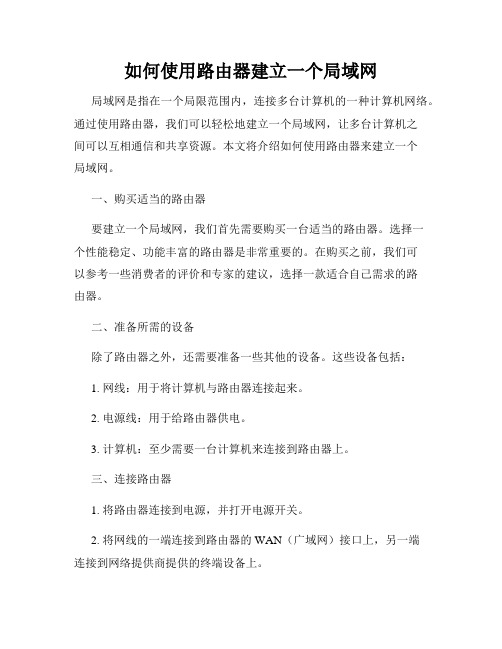
如何使用路由器建立一个局域网局域网是指在一个局限范围内,连接多台计算机的一种计算机网络。
通过使用路由器,我们可以轻松地建立一个局域网,让多台计算机之间可以互相通信和共享资源。
本文将介绍如何使用路由器来建立一个局域网。
一、购买适当的路由器要建立一个局域网,我们首先需要购买一台适当的路由器。
选择一个性能稳定、功能丰富的路由器是非常重要的。
在购买之前,我们可以参考一些消费者的评价和专家的建议,选择一款适合自己需求的路由器。
二、准备所需的设备除了路由器之外,还需要准备一些其他的设备。
这些设备包括:1. 网线:用于将计算机与路由器连接起来。
2. 电源线:用于给路由器供电。
3. 计算机:至少需要一台计算机来连接到路由器上。
三、连接路由器1. 将路由器连接到电源,并打开电源开关。
2. 将网线的一端连接到路由器的WAN(广域网)接口上,另一端连接到网络提供商提供的终端设备上。
3. 将另一根网线的一端连接到路由器的LAN(局域网)接口上,另一端连接到计算机的网络接口上。
四、配置路由器1. 打开计算机的浏览器,输入路由器的默认IP地址,通常为192.168.1.1或192.168.0.1。
2. 输入默认的用户名和密码进行登录。
如果你没有修改过,默认的用户名为admin,密码为空或为admin。
3. 在路由器的设置界面中,按照向导一步一步进行操作。
根据自己的需求,设置一个合适的网络名称(SSID)和密码。
4. 在无线设置中,选择一个合适的安全加密方式,如WPA2-PSK,设置一个强密码,以确保你的局域网的安全性。
5. 完成配置后,保存设置,并重启路由器。
五、连接其他计算机现在,你可以将其他计算机连接到路由器上,使它们也可以加入到局域网中。
1. 打开这些计算机的网络设置界面,搜索可用的无线网络。
2. 找到你刚刚设置的网络名称(SSID),点击连接。
3. 输入你之前设置的无线密码,完成连接。
六、测试局域网连接现在,所有连接到路由器的计算机都应该能够互相通信和共享文件了。
- 1、下载文档前请自行甄别文档内容的完整性,平台不提供额外的编辑、内容补充、找答案等附加服务。
- 2、"仅部分预览"的文档,不可在线预览部分如存在完整性等问题,可反馈申请退款(可完整预览的文档不适用该条件!)。
- 3、如文档侵犯您的权益,请联系客服反馈,我们会尽快为您处理(人工客服工作时间:9:00-18:30)。
由于无线局域网要面向便携机使用,为节省便携机内电池的消耗,网络应具有节能管理功能。即当某站不处于数据收发状态时,应使机内收发机处于休眠状态,当要收发数据时,再激活收发机。
小型化、低价格
这是无线局域网能够实用并普及的关键所在。这取决于大规模集成电路,尤其是高性能、高集成度砷化镓技术。目前3GHz以下砷化镓MMIC(微波单片集成电路)的技术已逐于成熟,已具备了生产小型、低价格无线局域网射频单元的技术能力。
电磁环境、无线电频段的使用范围
在室内使用的无线局域网,应考虑电磁波对人体健康的损害及其它电磁环境的影响。无线电管理部门应规定无线局域网能够使用的频段,规定发射功率及带外辐射等各项技术指标。
移动性
我们把无线局域网中的站分为全移动站与半移动站两类。全移动站指在网络覆盖范围内该站可在移动状态下保持与网络的通信。例如蜂窝电话网的移动站(收机)即是一种全移动站。半移动站指在网络覆盖范围内网中的站可自由移动,但仅在静止状态下才能与网络通信。支持全移动站的网络称为全移动网络,而支持半移动站的网络称为半移动网络。按以上分类,目前的无线局域网大都属于覆盖范围极小的(几米到几百米)的全移动网络。为了扩大覆盖范围和提高频带利用率,必然导致引入蜂窝或微蜂窝网络结构。
兼容性
对室内应用的局域网,应尽可能与现有有线局域网兼容,现有的网络操作系统和网络软件应能在无线局域网上不加修改地正常运行。
数据数率
为了满足局域网的业务环境,无线局域网至少应具备1Mbps以上的数据数率。
通信保密
由于无线局域网的数据经无线媒体发往空中,要求其有较高的通信保密能力。无线局域网可在不同层次采取措施来保证通信的安全性。首先,采取适当的传输措施。例如,采用扩展频谱技术,使盗听者难以从空中捕获到有用信号。其次,为防止不同局域网间干扰与数据泄露,需采取网络隔离或设置网络认证措施。最后,在同一网中,应设置严密的用户口令及认证措施,防止非法用户入网。还应设置用户可选的数据加密方案,即使信号被盗听也难于理解其中的数据内容。
无线局域网与本质上的区别。
无线局域网必须支持高速突发数据业务,在室内使用时要解决包括多径衰落、相邻子网间串扰等问题。下面我们列出组建无线局域网时必须注意和克服的8项技术难点。
可靠性
有线局域网的信道误比特率达10-9,这样保证了通信系统的可靠性和稳定性。无线局域网的信道误比特率应尽可能低,否则,当误比特率过高而不能被纠错码纠正时,该错误分组将被安排重发。这样大量的重发分组会使网络的实际吞吐性能大打折扣。具根据我们的实验数据表明,如系统分组丢失率≤10-5,或信道误比特率≤10-8,可以保证较满意的网络性能。
